如何在CAD編輯器中將CAD圖紙轉換成PDF檔案,具體要怎麼操作?
阿新 • • 發佈:2018-11-10
如何在CAD編輯器中將CAD圖紙轉換成PDF檔案,具體要怎麼操作?在平常的工作中,建築設計師們藉助CAD編輯器沒編輯一張CAD圖紙都需要進行檢視,但是CAD圖紙均為dwg格式的,這樣不方便我們進行檢視,很多時候就需要將CAD圖紙轉換成PDF檔案,這樣就方便我們查看了,但是如何在CAD編輯器中將CAD圖紙轉換成PDF檔案,具體要怎麼操作?有什麼好的辦法嗎?下面小編就利用迅捷CAD編輯器標準版來教教大傢俱體操作方法,希望能夠幫助到你們。
第一步:開啟電腦,在電腦中開啟一個能夠進行搜尋的瀏覽器,在瀏覽器中搜索迅捷CAD編輯器標準版,點選下載安裝最新版本的CAD編輯器。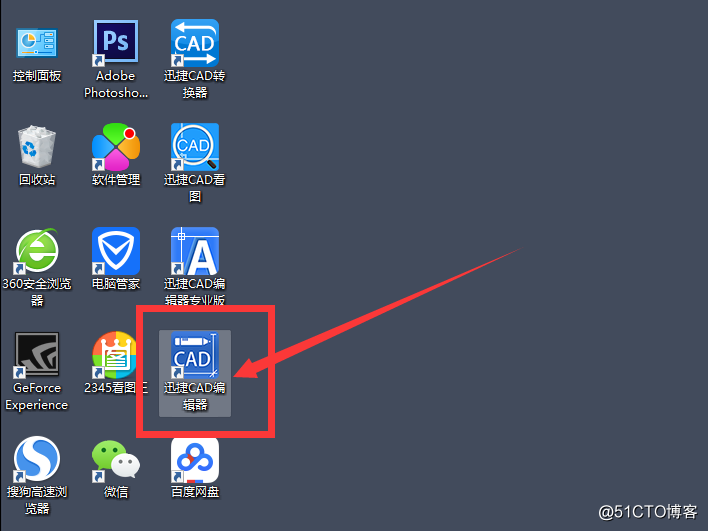
第二步:啟動迅捷CAD編輯器(標準版),進入到編輯器的操作介面,然後在軟體最左側的選單欄中點選“檔案”選項卡,在檔案的下拉欄中點選“批處理”按鈕。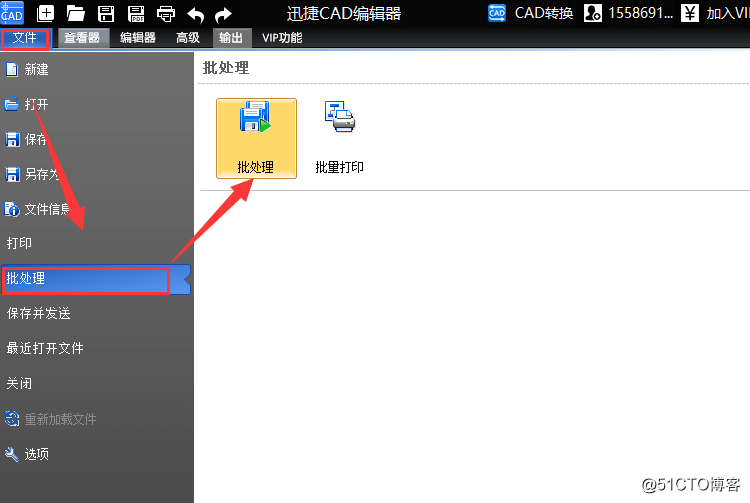
第三步:點選批處理按鈕之後,在彈出的“批處理”對話方塊中,點選“新增檔案”按鈕,然後在彈出的“開啟”介面中新增需要進行轉換的CAD圖紙即可。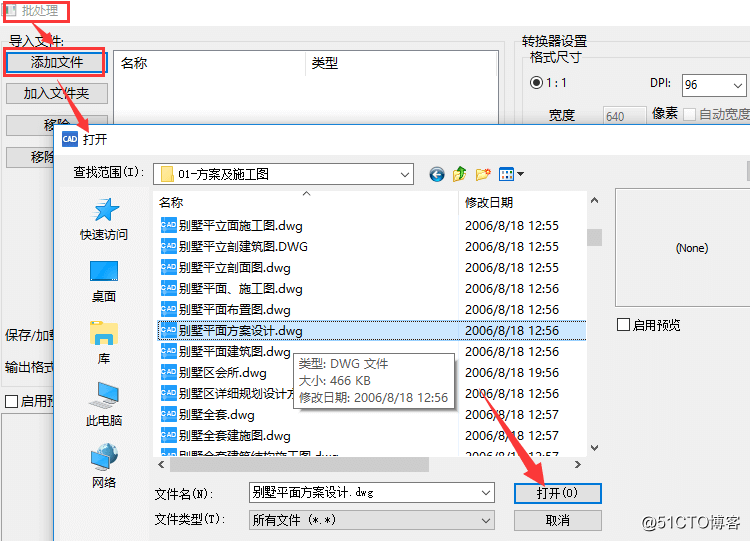
第四步:然後在“輸出格式”中,點選輸出格式為PDF格式,設定完成後,最後點選“開始”按鈕進行轉換,這樣就可以將CAD圖紙轉換成PDF。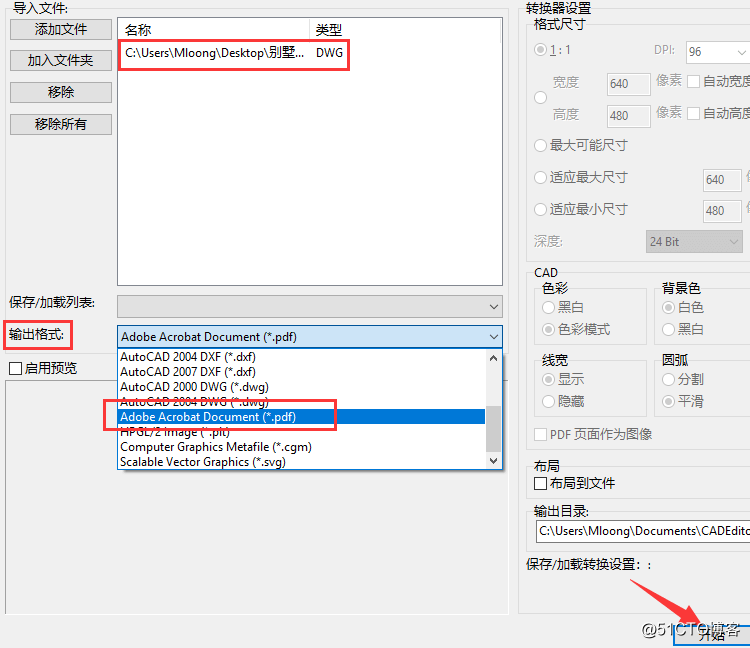
以上就是如何在CAD編輯器中將CAD圖紙轉換成PDF檔案的具體操作步驟,根據以上任何一種方法都可完成轉換,希望今天的分享對你們有用。
